Com o grande esforço do grupo iPhone Dev-Team em desenvolver softwares para Jailbreaking, logo após o lançamento do iOS 5 que ocorreu hoje, já é possível ter seu iPad, iPhone ou iPod touch com Jailbreak. Siga este tutorial do Touch Blogs para efetuar o processo corretamente em seu iDevice.
Caso necessite do desbloqueio e ativação sem o chip original de operadora (hackactivation) é recomendado que siga o tutorial com o Sn0wbreeze clicando aqui.
Nota : Siga corretamente este tutorial por sua conta e risco, não nos responsabilizamos por qualquer dano provocado ao seu dispositivo. Veja corretamente a etapa 4, caso você necessite de desbloqueio com Ultrasn0w.
Atenção :
Este processo de Jailbreak é “Tethered”, ou seja, caso o aparelho seja desligado manualmente ou devido a descarga da bateria, será necessário plugar o mesmo em um computador e ligar o mesmo utilizando o software RedSn0w.
Este tutorial não é funcional no iPad 2 ou iPhone 4S.
1º Ferramentas necessárias para o processo :
Firmware do iOS 5 correspondente ao seu aparelho (Apenas para quem depende do desbloqueio via Ultrasn0w ou Gevey Sim
Download do RedSn0w 0.9.9b7 – Windows (versão b5 para Windows em desenvolvimento).
Download do RedSn0w 0.9.9b7 – Mac
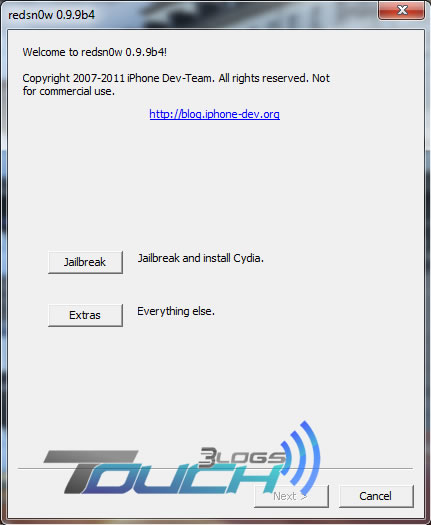
Importante : Se você depende de desbloqueio via Ultrasn0w ou Gevey SIM, pule para o passo 4º
2º Após abrir o RedSn0w, clique no botão “Jailbreak”, selecione a opção “Install Cydia”. O RedSn0w irá pedir para que você coloque seu iDevice (iPad, iPhone ou iPod touch) em modo DFU, caso não saiba faça as seguintes instruções :
- – Conecte o iPhone ao computador
- – Pressone o botão Home e Power simultaneamente por 10 segundos
- – Solte o botão Power e continue segurando o botão Home por mais 10 segundos
- – Seu aparelho entrará em modo DFU (Tela preta)
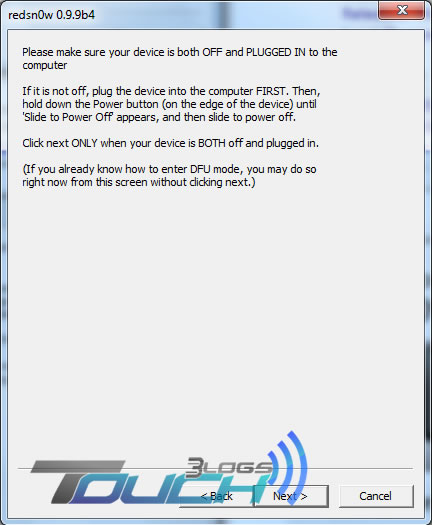
3º Depois que o processo finalizar, você terá que inicializar seu aparelho, que está em em estado “tethered” ou “amarrado” em português. Estando em modo DFU, clique na opção “Extras”, seguido da opção “Just Boot”. Como explicado anteriormente, toda vez que você desligar o aparelho, o mesmo deverá ser ligado seguindo este passo.
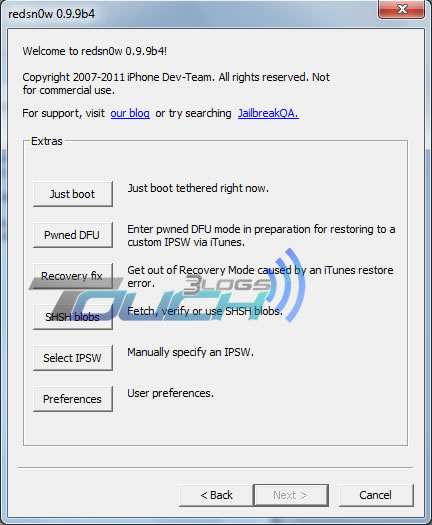
Nota : Usuários do iPhone 3GS com baseband 06.15.00 (iPad), durante as configurações iniciais do sistema, é importante setar os serviços de localização com desativado. Você poderá reativar esta mesma função nas configurações do iPhone.
4º Passo para quem necessita de desbloqueio via UltraSn0w ou Gevey SIM
Nota : O UltraSn0w ainda não é compatível com o iOS 5. Já está disponível o UltraSn0w para iOS 5, confira neste link.
Se você deseja realizar após o Jailbreak um desbloqueio de operadora com o UltraSn0w ou Gevey SIM, deverá seguir as seguintes instruções. É importante que você não atualize diretamente via iTunes caso deseje preservar sua baseband antiga.
1º Primeiramente clique na opção “Extras” no RedSn0w, após isto selecione a opção “Custom IPSW”.
2º Selecione o arquivo de firmware do iOS 5 baixado anteriormente, aguarde o RedSn0w criar uma versão personalizada do firmware.
Após criar a firmware personalizada, com o iDevice conectado ao computador, ainda em “Extras” clique na opção “Pwned DFU”, depois disto você pode instalar sua firmware personalizada (criada pelo RedSn0w no passo anterior) utilizando o iTunes. Feito o processo, basta instalar o Gevey SIM ou UltraSn0w em seu aparelho.
Atualização : Lembrando que para inicializar o aparelho, basta entrar no Redsn0w, clicar em “Extras” e “Just Boot”. Caso não saiba colocar em modo DFU no momento em que o programa pedir, basta realizar os procedimentos :
- – Conecte o iPhone ao computador
- – Pressone o botão Home e Power simultaneamente por 10 segundos
- – Solte o botão Power e continue segurando o botão Home por mais 10 segundos
Para efetuar o desbloqueio de seu aparelho com o Ultrasn0w 1.2.4, clique aqui.
Créditos :
Tradução, adaptação e imagens : Touch Blogs
Baseado em tutorial inglês do RedMondPie.
Deixe seu comentário para dúvidas, sugestões ou relatos sobre o processo de Jailbreak no iOS 5.
 TecManíaco Tutoriais sobre Android, iOS, e muito mais
TecManíaco Tutoriais sobre Android, iOS, e muito mais



